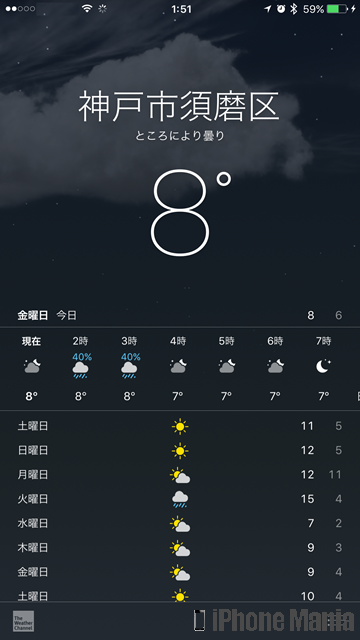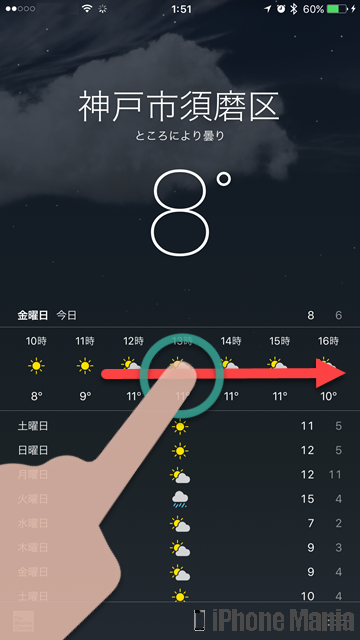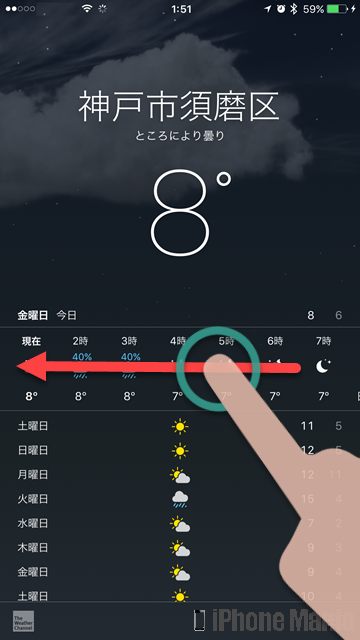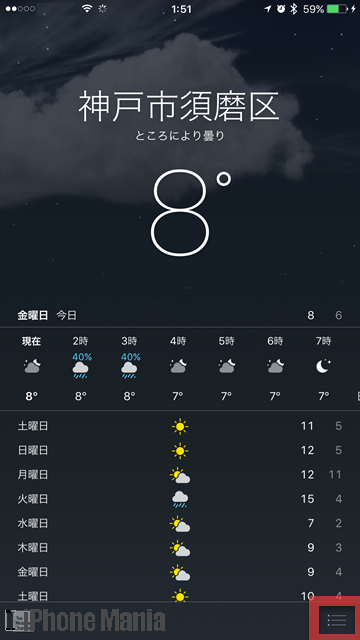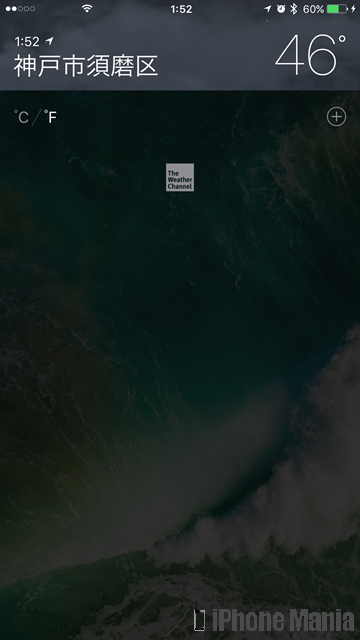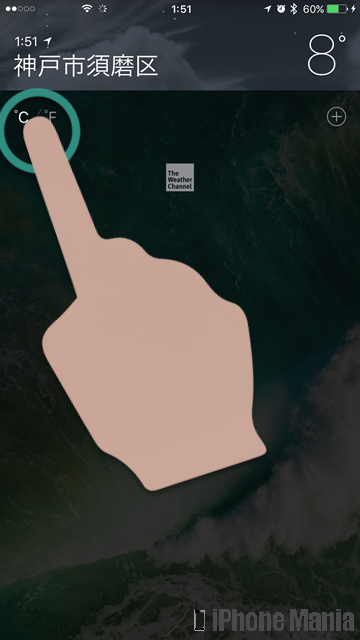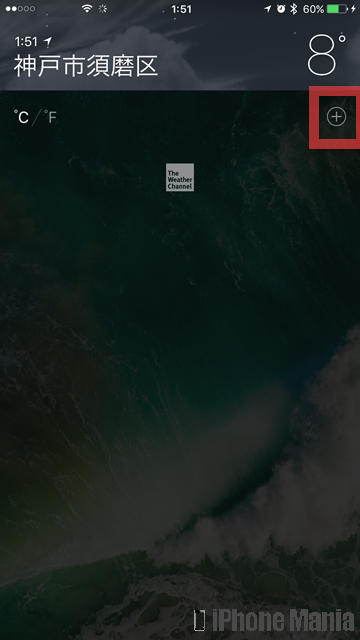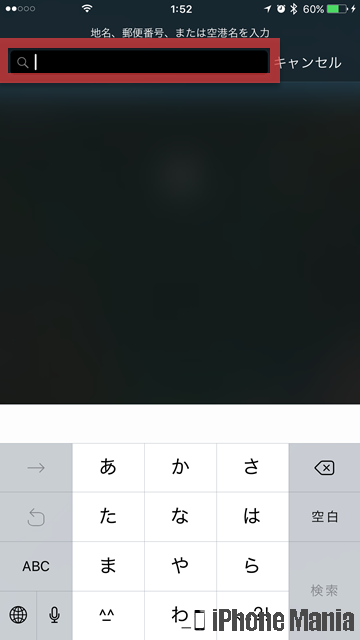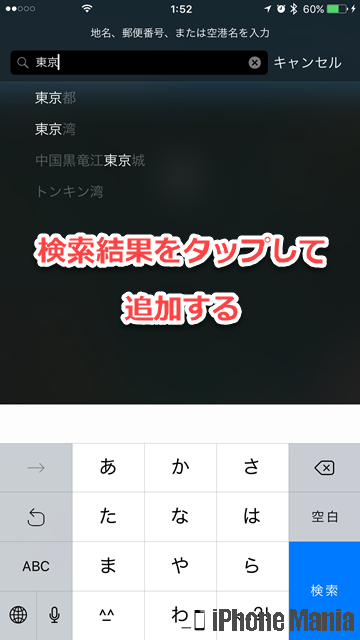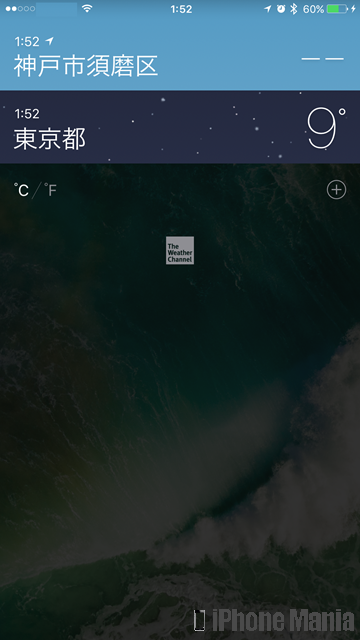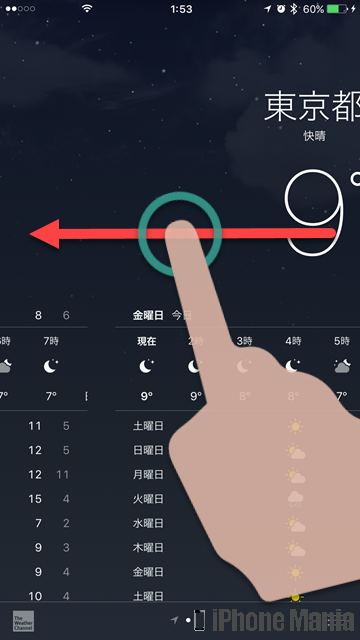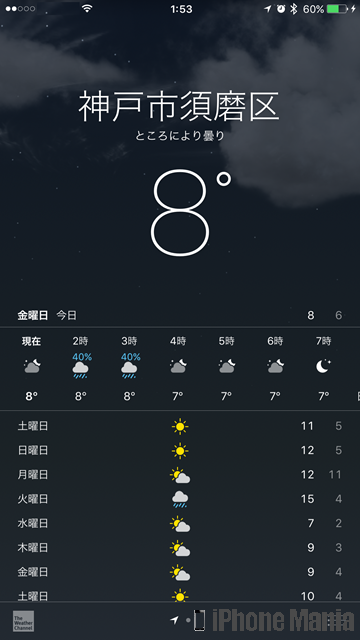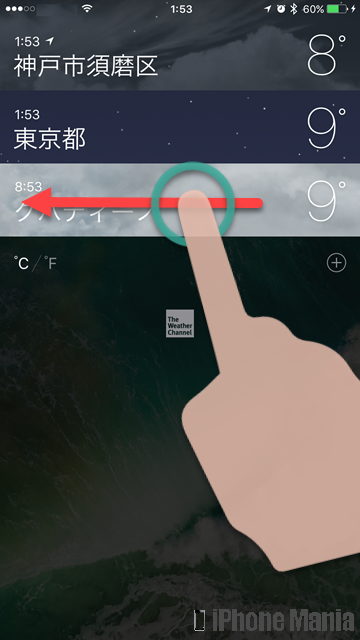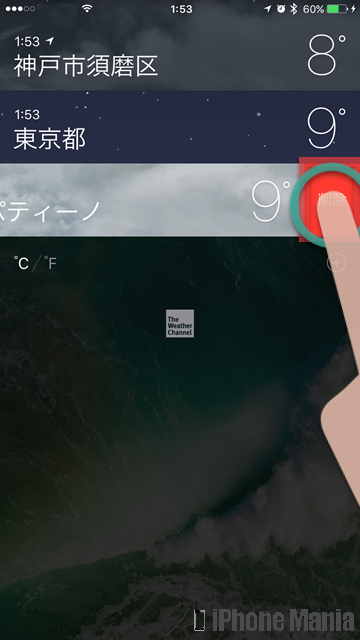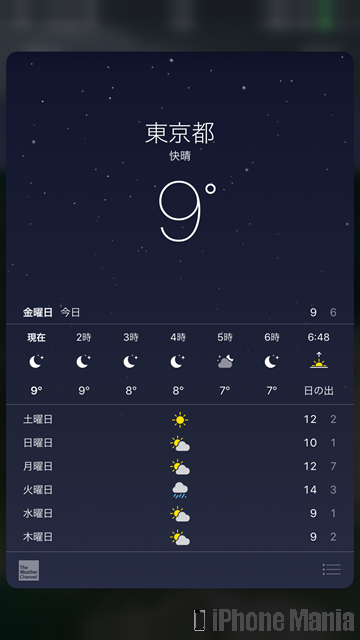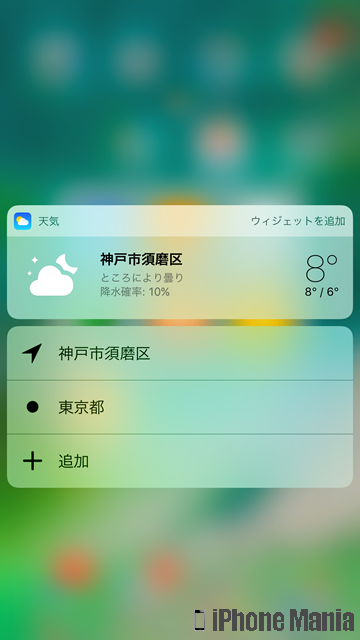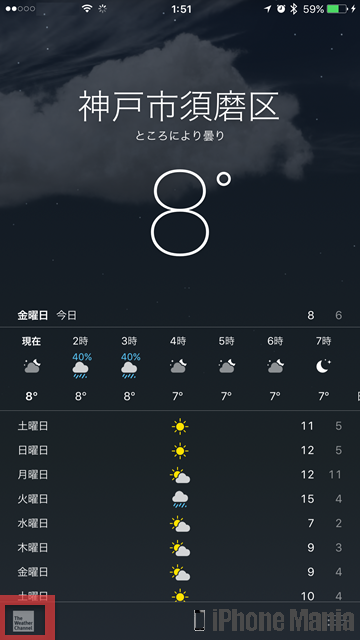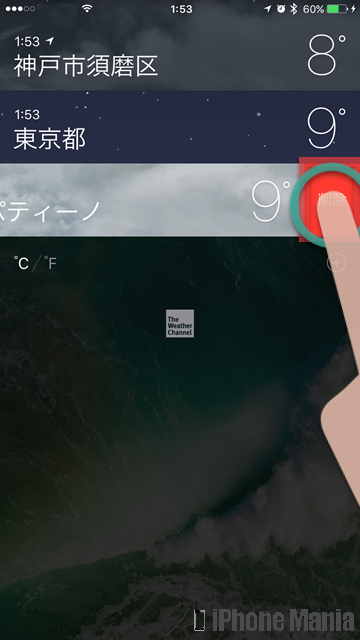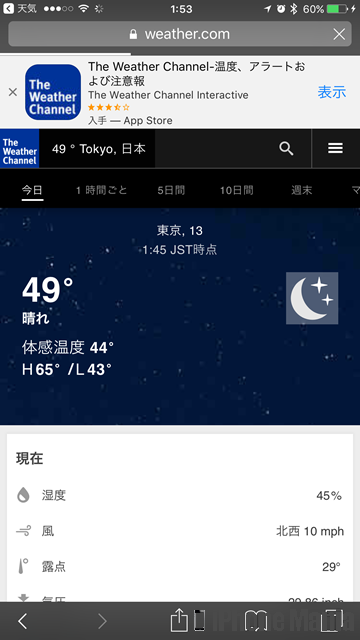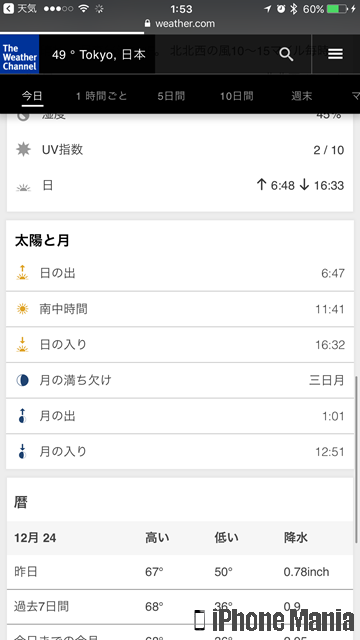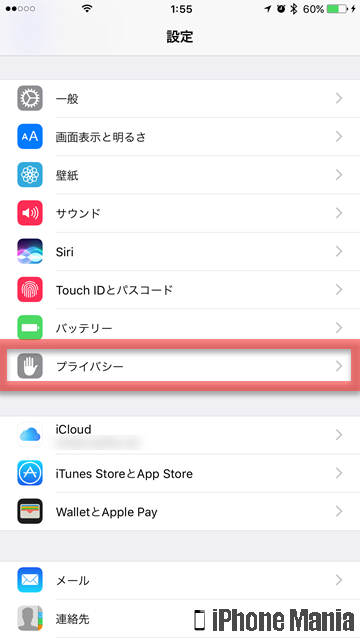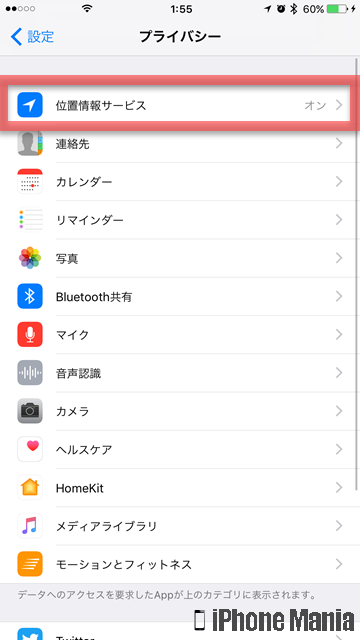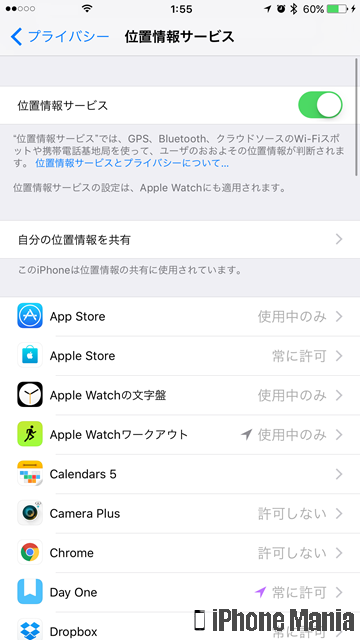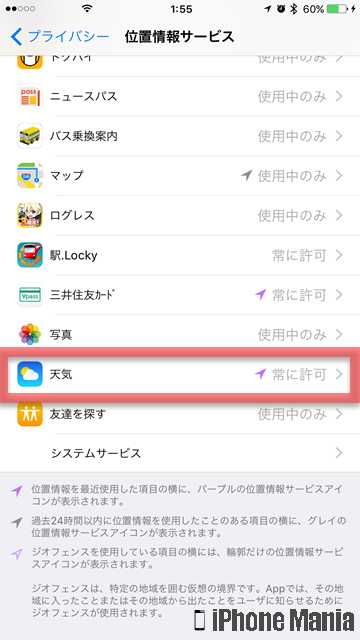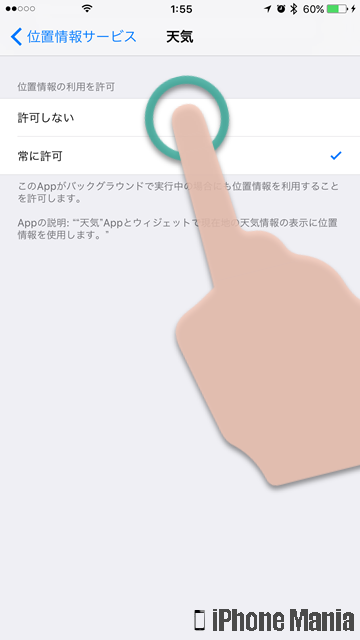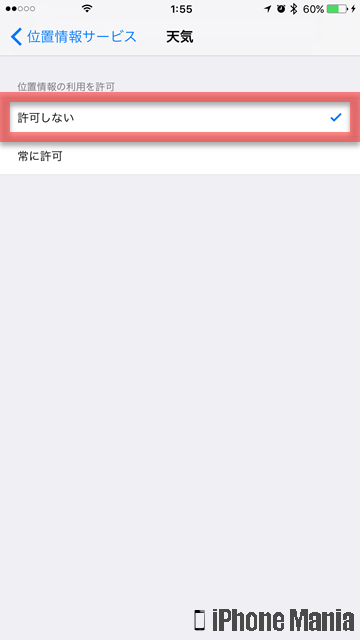【Tips】iPhoneの天気アプリの基本的な使い方を解説!


App Storeでは、サードパーティ製のさまざまな天気アプリを入手できますが、iPhoneには標準アプリの「天気」が入っています。簡単な操作で、12時間後までの1時間ごとの予報をチェックできるアプリで、現在の気温は10日分の予報も確認できます。
▼天気アプリの画面構成
▼天気予報をチェックする都市を追加する
▼より詳しい天気予報をチェックする
▼現在地の天気を非表示にする
天気アプリの画面構成
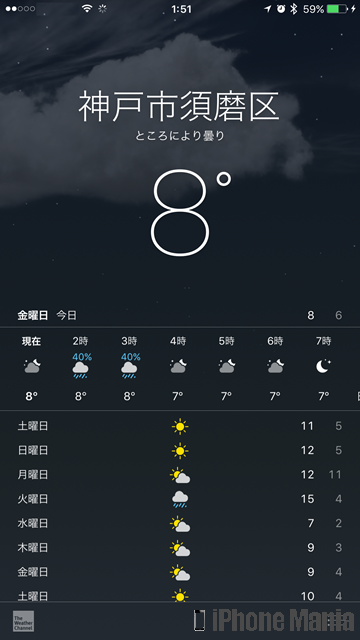 天気アプリを起動すると、現在地周辺の天気がチェックできるメイン画面が表示されます
天気アプリを起動すると、現在地周辺の天気がチェックできるメイン画面が表示されます
予報画面を左右にスワイプすると、1時間ごとの予報が確認できます
 下までスワイプすると、10日分の天気予報のほか、きょうの日の入り・日の出時刻、降水確率や湿度、体感気温や降水量、気圧、視程などを詳しくチェックできます
下までスワイプすると、10日分の天気予報のほか、きょうの日の入り・日の出時刻、降水確率や湿度、体感気温や降水量、気圧、視程などを詳しくチェックできます
天気予報をチェックする都市を追加する
右下の三本線マークをタップすると、予報をチェックする対象の都市一覧が表示されます
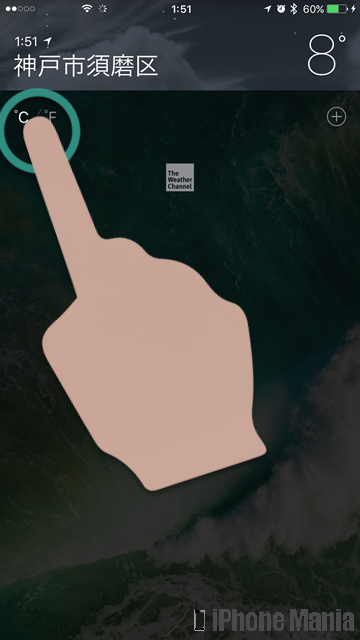 ℃と°Fをタップすることで、華氏と摂氏を切り替えられます
℃と°Fをタップすることで、華氏と摂氏を切り替えられます
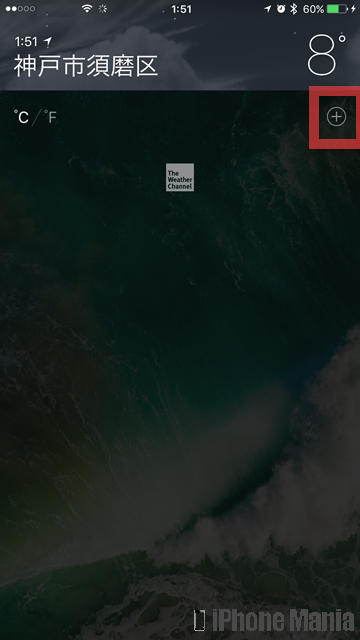 新たに都市を追加する場合は、右側の「+」マークをタップします
新たに都市を追加する場合は、右側の「+」マークをタップします
地名や郵便番号、空港名を入力し、ヒットする場所があると、下の検索結果に表示されます。検索結果をタップすると追加します
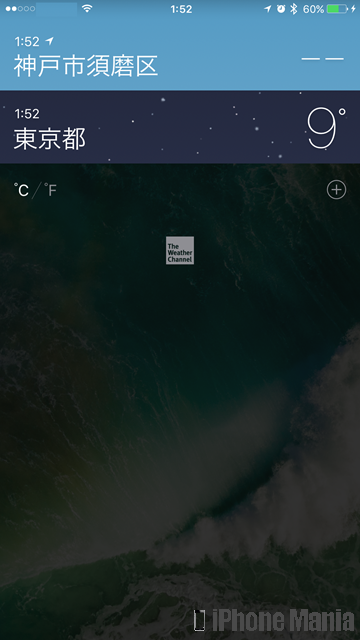 一覧に都市が追加されました。一覧の都市名をタップすると天気予報を表示します
一覧に都市が追加されました。一覧の都市名をタップすると天気予報を表示します
複数の都市をチェック対象に設定している場合、都市一覧でタップするほかに、予報画面で左右にスワイプすることでも切り替えられます
都市を削除したい場合は、削除したい都市を左へスワイプすると出現する「削除」ボタンをタップします
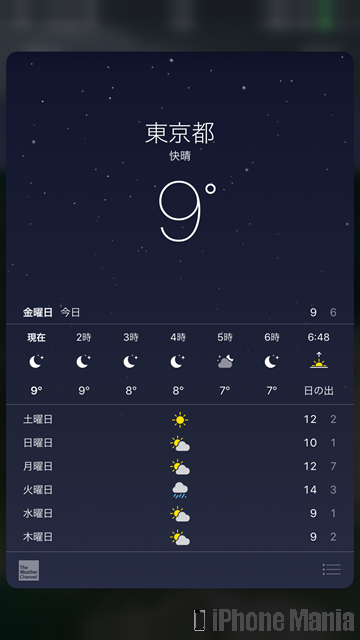 3D Touch対応機種の場合は、チェック対象都市一覧で都市名を押し込むことで、画面を切り替えずに天気予報をプレビュー表示できます
3D Touch対応機種の場合は、チェック対象都市一覧で都市名を押し込むことで、画面を切り替えずに天気予報をプレビュー表示できます
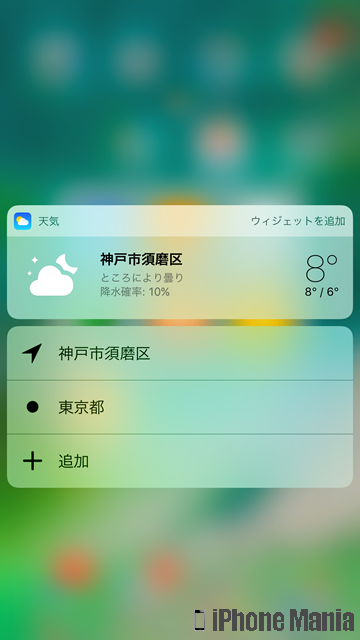 クイックアクションにも対応しています。アプリアイコンを押し込むと、現在地周辺やチェック対象都市へのショートカットができます
クイックアクションにも対応しています。アプリアイコンを押し込むと、現在地周辺やチェック対象都市へのショートカットができます
より詳しい天気予報をチェックする
天気予報画面や、チェック対象都市一覧画面に表示されている「The Weather Channel」マークをタップすると、より詳しい天気予報がチェックできます
「The Weather Channel」マークをタップすると、Safariが起動します。詳細予報では、天気アプリで掲載していない情報もチェックできます
現在地の天気を非表示にする
現在地周辺の天気を表示したくない場合は、設定アプリから、天気アプリにおける位置情報サービスの利用許可をオフにします。
-
STEP1
「設定」→「プライバシー」
-
STEP2
「位置情報サービス」→「天気」
-
STEP3
「許可しない」
1
設定アプリから、プライバシー設定を開く
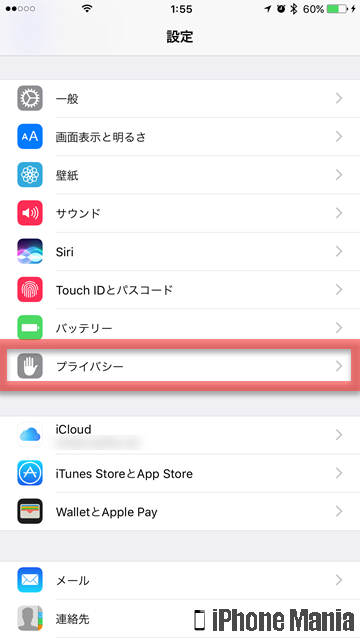 ホーム画面から「設定」を開き、「プライバシー」をタップします
ホーム画面から「設定」を開き、「プライバシー」をタップします
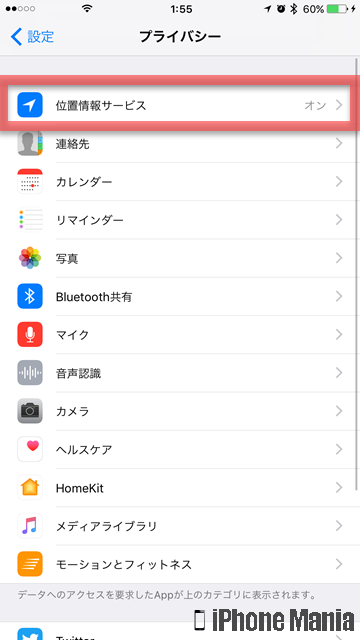 「位置情報サービス」をタップします
「位置情報サービス」をタップします
2
位置情報サービスの利用許可をオフにする
一覧をスクロールして、「天気」をタップします
「常に許可」が選択されていますが、「許可しない」をタップして設定を変更します。これで完了です